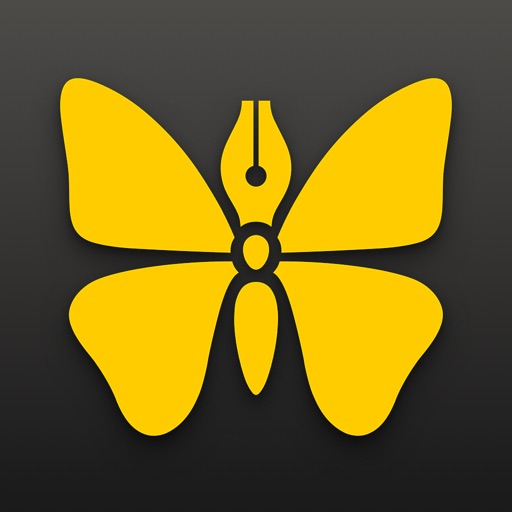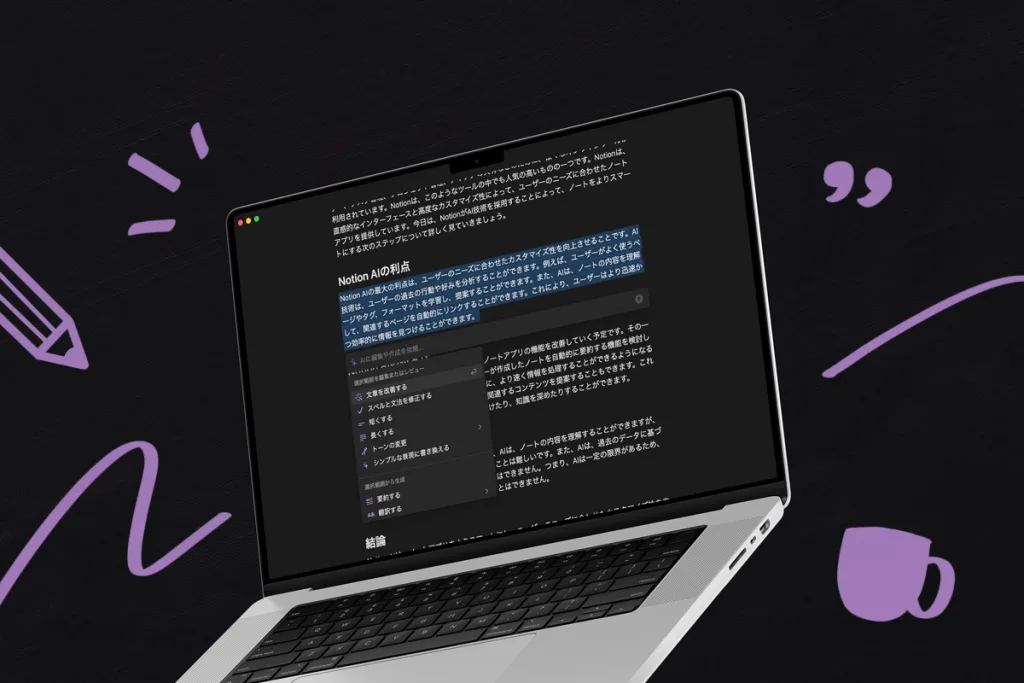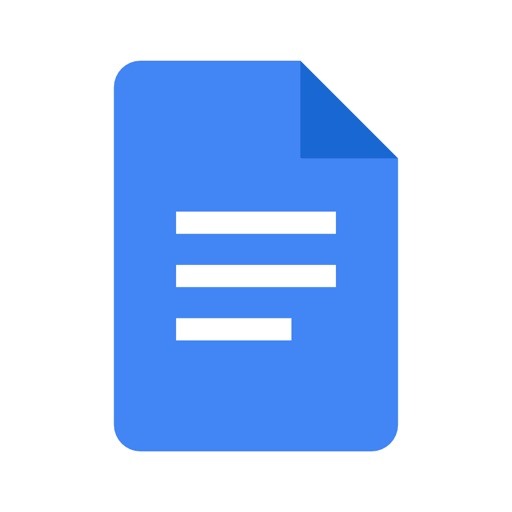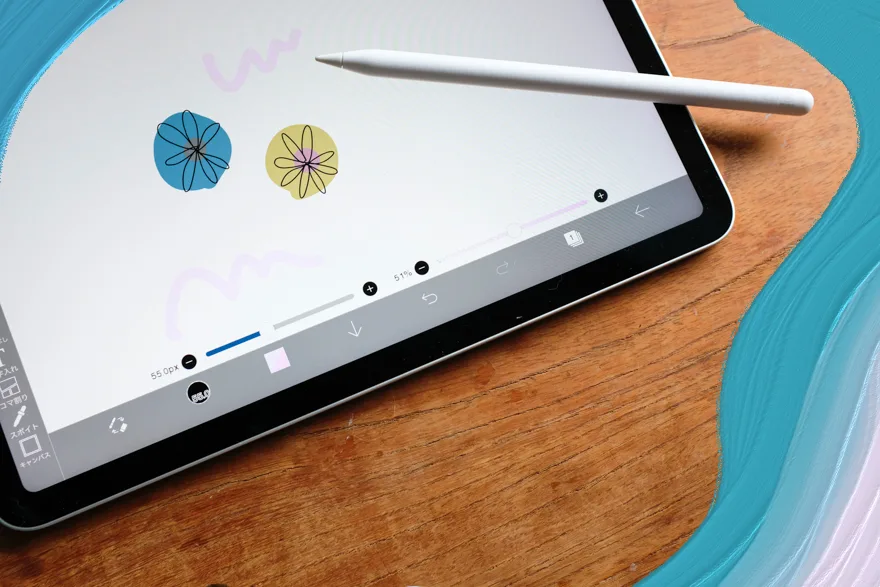ブログは誰でも始められ、 工夫次第で収益化も実現できます。 通勤や出先などのちょっとした空き時間を活用してブログ記事を執筆したい方におすすめなのがiPadを活用する方法です。
本記事では、 iPadでブログを書くために選ぶべきモデルや必要な準備、 おすすめのアプリをまとめて紹介します。
iPadでブログ執筆をするメリット

PHOTOGRAPH BY KUJO HARU
- 持ち運びしやすい (場所を問わず作業できる)
- 直感的に操作しやすい
- 専用アプリが充実している
iPadは軽量で持ち運びに適しているため、 場所・時間を問わず執筆作業に取り組むことができます。 電車での移動時間やカフェ、 公園など、 好きな場所で執筆できるのは大きなメリットと言えるでしょう。
また、 iPadならではの機能として画面のタッチ操作やスタイラス(Apple Pencil)によるイラストの描画・挿入などが可能。 画像編集やレイアウトの調整など、 PCと比べて効率よく作業を進められることもあります。
さらに、 iPadではブログ執筆用のアプリが充実しているのもメリットの一つ。 高度なテキストエディタや画像編集ツール、 コンテンツ管理用のシステムアプリなどを活用することで、 ブログ記事の質を高めることができます。
執筆におけるPCとiPadの比較

PHOTOGRAPH BY QUEST
ブログ記事を執筆するとなると、 ノートパソコンやデスクトップパソコンを思い浮かべる方も多いでしょう。 ブログを執筆する際、 パソコンとiPadでは、 それぞれにメリット、 デメリットが存在します。
■ 執筆におけるPCとiPadの特徴比較
| iPad | PC | |
|---|---|---|
| 携帯性 | △ | |
| 操作方法 | タッチスクリーンとApplePencil より直感的に操作できる |
マウスとキーボード 従来通りの操作方法 |
| アプリ・ツール | iPad向けの専用アプリが豊富 | より高度なデスクトップアプリ・ソフトウェア |
| 画面サイズ | 比較的小さめ | 大画面 |
| タスク処理能力 |
PC(パソコン)は、 在宅中心のブログ執筆に最適なツールと言えます。 専用ソフトウェアを駆使した高度な画像編集など、 ブログ記事の質を高めるうえでPCが有利になる場面は多々あります。
また、 iPadのように付属のアクセサリ(キーボードなど)を購入せずとも、 PC一台で作業が完結するのは大きなメリット。 ただし、 一般にiPadと比べて本体重量が大きく、 機種によっては持ち運びに向いていないものもあります。
iPadを選ぶ大きなメリットとして、 持ち運びのしやすさに加えてブログ執筆に最適化された専用アプリの数々が挙げられます。
App StoreにはiPadでのブログ作成に適した執筆アプリが豊富に用意されており、 これらのアプリを駆使することで、 PCより効率の良い執筆フローを組み立てることも可能です。
広告/Advertisement
iPadでブログを書くための機材選び
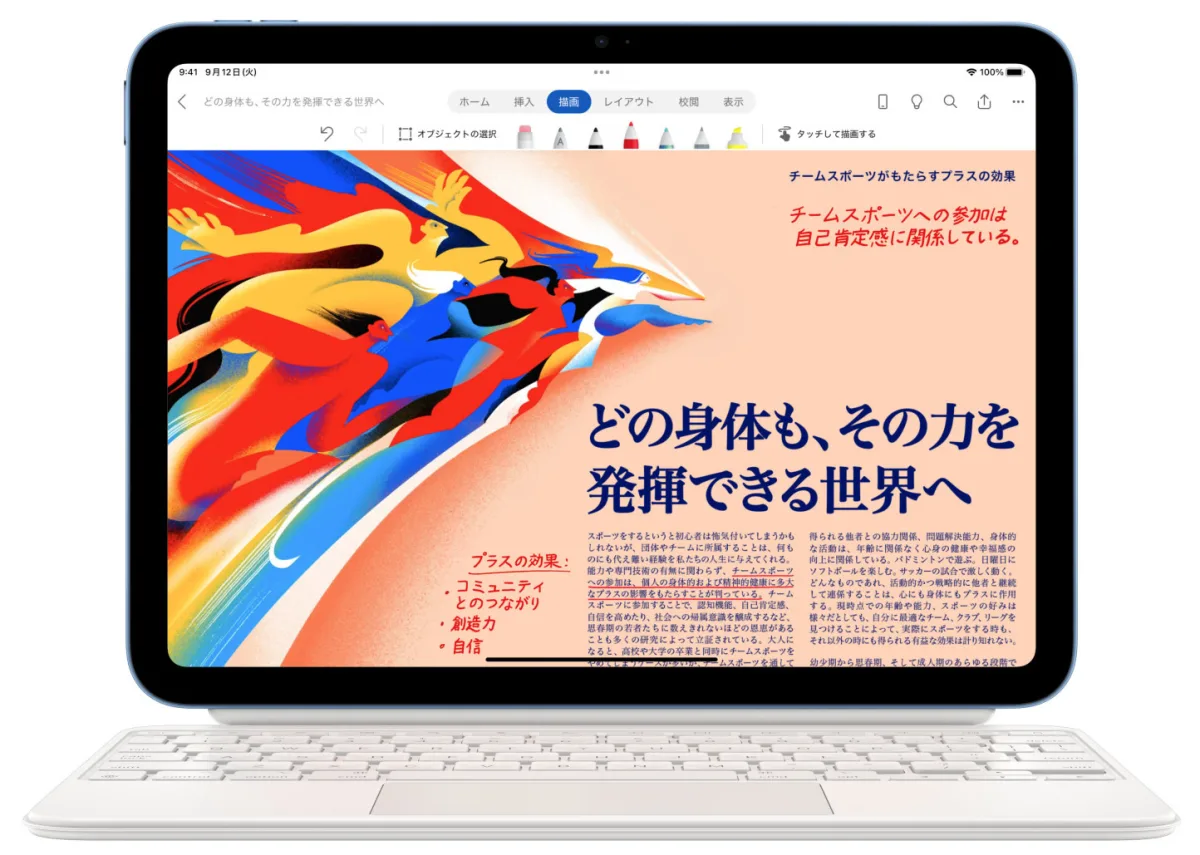
IMAGE BY APPLE
iPadでブログを執筆するメリットが理解できたところで、 ここからはおすすめのiPadモデルや購入すべきおすすめのアクセサリを紹介しましょう。
おすすめiPadモデルは?
iPadには、 iPad ProやiPad、 iPad Air、 iPad miniなど、 さまざまなモデルが存在します。 ブログ執筆をメインの用途に据えた場合、 その頻度や目的によっておすすめのモデルは異なります。 以下の表に示してみました。
iPad各モデルの特徴と向いている人
| iPad Pro |
執筆用途だけならオーバースペック Raw現像や動画編集など重たい作業をしたい 価格が高価、 執筆用途ではオーバースペック |
|---|---|
| iPad Air |
ブログ執筆が中心の人に iPadでブログ執筆を行い、 収益を得たい 価格が高価 |
| iPad |
最初の一台として ブログ執筆を気軽に始めてみたい人 Air・Proよりやや小さい画面サイズ 対応アクセサリ・拡張性が限られる |
| iPad mini |
執筆用途での購入は玄人向け とにかく軽量でコンパクトなデバイスが良い人 ブログ執筆用途では画面サイズが小さすぎる |
ブログ執筆を気軽に始めたいのであれば、 スペック的にも 「iPad(無印)」 を選ぶのが無難です。 一方で、 ブログ執筆を中心に収益を得るところまで考えるなら、 アクセサリの充実度や拡張性で優れた 「iPad Air」 をおすすめします。
予算や重量、 求める機能性によって最適なデバイスは異なります。 自身の用途に合わせて、 どのモデルが最適化を考えてみましょう。
サイズ選択 : 11インチ・12.9インチの違い
2023年現在、 最新のiPad(第10世代)やiPad Airは10.9インチが採用されていますが、 iPad Proは12.9インチと11インチの2種類の画面サイズを選択できます。
| iPad Pro 12.9インチ | iPad Pro 11インチ | |
|---|---|---|
 |
 |
|
| 画面サイズ | 12.9インチ | 11インチ |
| ディスプレイ | Liquid Retina XDRディスプレイ (ミニLEDディスプレイ) |
Liquid Retinaディスプレイ (液晶ディスプレイ) |
| 輝度 |
|
|
| サイズ (高さ×幅×厚さ) |
280.6×214.9×6.4mm | 247.6×178.5×5.9mm |
| 重さ | 682g (Wi-Fiモデル) 684g (Cellularモデル) |
466g (Wi-Fiモデル) 468g (Cellularモデル) |
| 価格 | 172,800円(税込)〜 | 124,800円(税込)〜 |
価格は執筆時点(2023年11月)。 SOURCE BY APPLE
両者の主な違いはディスプレイ性能とサイズで、 カメラ機能や処理性能についてはほとんど違いがありません。 両モデルには5万円程度の価格差がありますので、 画面サイズにこだわらないのであれば11インチモデルを選ぶのが良いでしょう。
iPad Pro(12.9インチ)は突出して画面サイズが大きく、 広さを活かしたマルチタスクや複雑な作業に向いています。 iPad Pro(11インチ)より縦・横約3cmずつ大きい程度ですが、 この差が作業効率を飛躍的に高めてくれます。
たとえば2つのアプリを画面上で分割表示するSplit Viewはマルチタスクに欠かせない機能ですが、 12.9インチなら2つのアプリを並べて表示しても十分な表示領域を確保することができます。
合わせて揃えたいアクセサリ

PHOTOGRAPH BY KUJO HARU
ブログ執筆において外付けキーボードは必須アイテムです。 iPadのスマートコネクターと接続して給電できる純正キーボードや、 持ち運びに特化したコンパクトタイプなどが主流です。
ここでは、 外付けキーボードの中でも特におすすめのアイテムをご紹介します。
Smart Keyboard Folio (Apple)
iPadカバーとキーボードを一体化したSmart Keyboard Folioは、 アップル純正品でありながら価格も抑えられた良品です。 トラックパッドが付いていないため、 ポインティングは従来通りのタッチ操作が基本になります。
Magic Keyboard (Apple)
キーボードに加えてトラックパッドも付いているMagic Keyboardシリーズ。 タッチ操作とトラックパッド操作によるポインティングの両方を使い分けることができます。
iPad Air・Pro向けのMagic Keyboardには給電・データ取込用のType-Cポートが付いており、 iPadの物理端子を増やすことができるのも魅力です。
Folio Touch (Logicool)
サードパーティー製ながら高い機能性を備えているのが、 ロジクールのFolio Touchです。 スマートコネクタを介して自動的にペアリングされるため、 面倒な接続作業は不要です。
純正品と比べて安価に入手できるのも、 サードパーティー製品を選ぶメリットと言えるでしょう。
記事作成に欠かせないおすすめアプリ5選
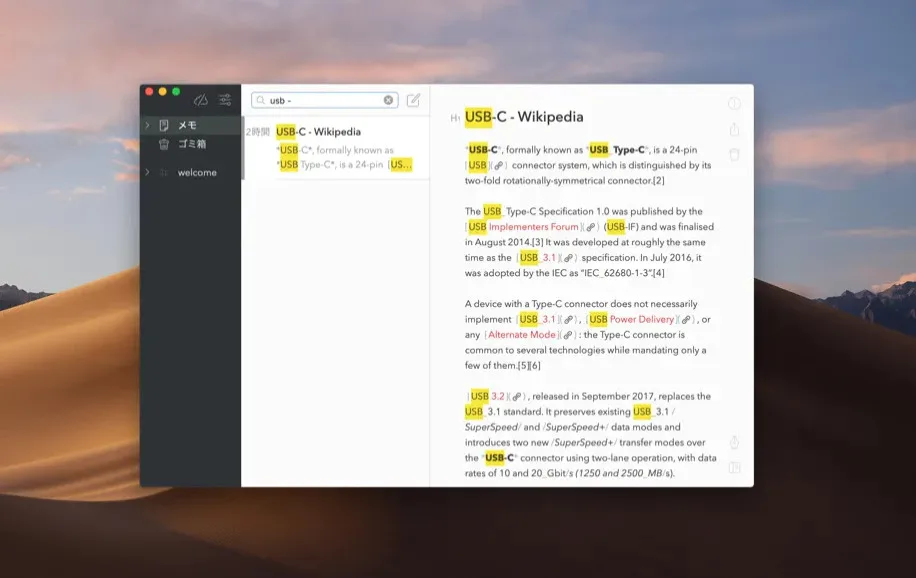
IMAGE BY BEAR
記事作成の効率を高めるためにぜひ導入したいのが、 専用設計されたエディタアプリです。 エディタアプリを選ぶにあたっては、 対応するプラットフォームや記入形式(Markdown記法、 HTMLなど)、 拡張子(テキスト、 画像、 音声など)などを確認しておくと良いでしょう。
ここでは、 iPadを用いたブログ記事におすすめのアプリを厳選して紹介します。
1. Bear
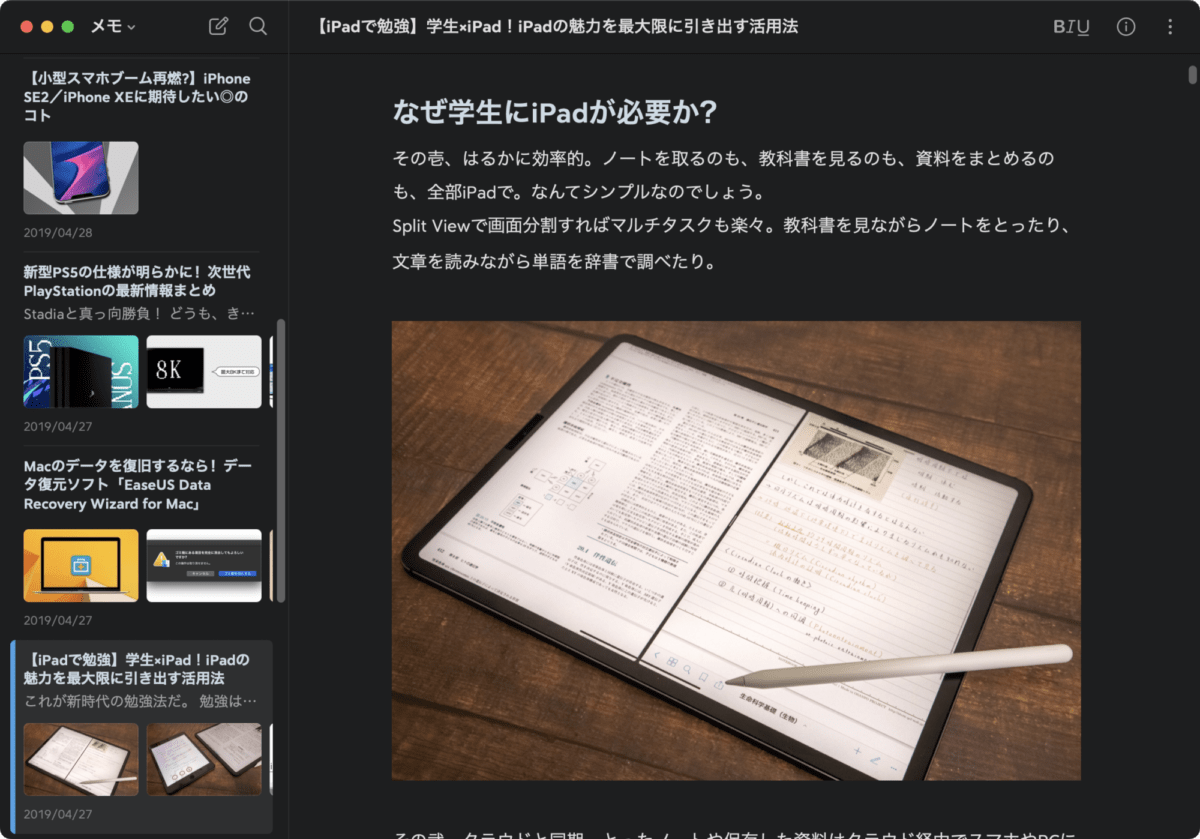
IMAGE BY QUEST
| 価格 |
|
|---|---|
| 手書き入力 | |
| 画像添付 | |
| Markdown | |
| WordPress 投稿機能 |
|
| プラットフォーム | iOS/iPadOS/macOS |
情報は執筆時点(2023年12月)のもの。 SOURCE BY BEAR
Bear(ベアー)は、 シンプルで美しいデザインが特徴のテキストエディタ。 Markdown記法とHTML形式の両方に対応し、 写真やリンクの挿入も簡単に行えるため、 作業工数を大きく削減できるのが特徴です。
Bearの最大の魅力は洗練されたユーザーインターフェース。 下書きやアイデア出しに適したシンプルなUIで、 執筆作業に没頭することができます。
また、 文章に含まれる単語をタグとして認識してくれるため、 タグを用いた効率的なノート管理や分類が可能です。 一方で、 タグを用いた階層管理はやや複雑との声もあります。
有料版のBear ProはiCloud経由の同期に加えて、 エクスポート形式の種類、 テーマの種類などが大幅に増えます。 iPhone、 iPad、 Macでノートを同期できるため、 デバイス間で作業を引き継ぐのも容易になります。
2. Ulysses
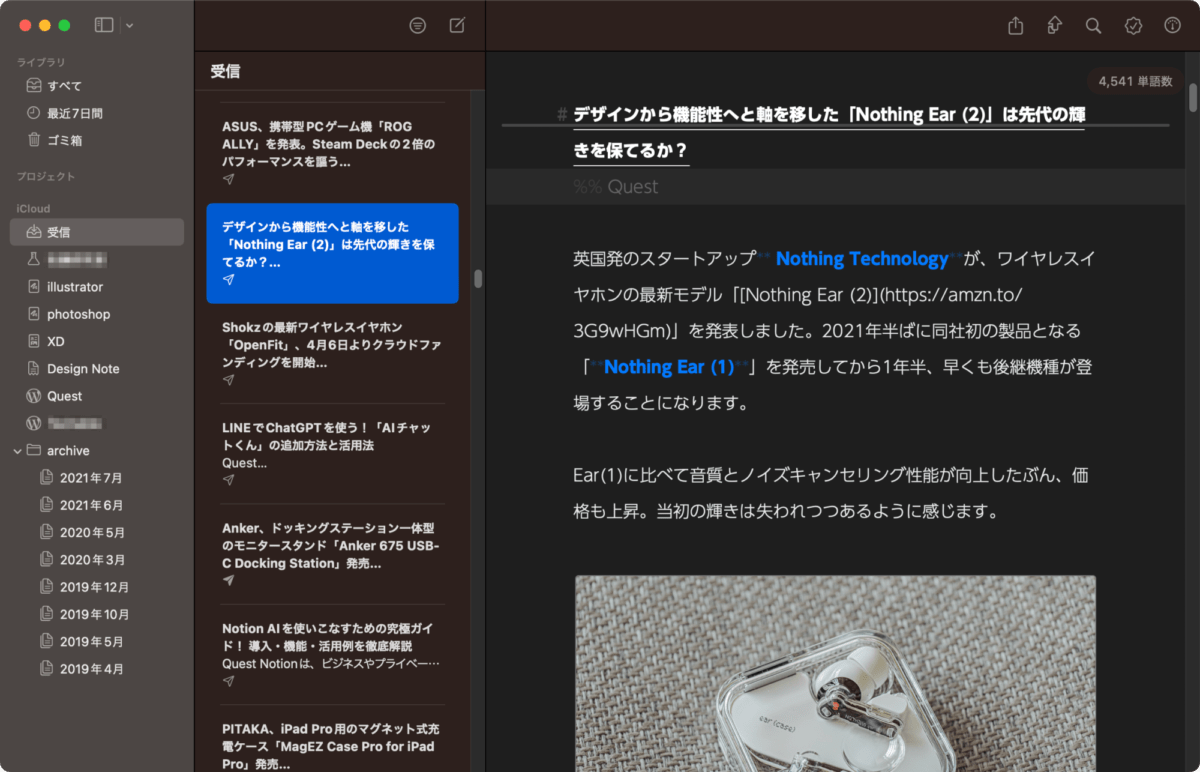
IMAGE BY QUEST
| 価格 |
|
|---|---|
| 手書き入力 | |
| 画像添付 | |
| Markdown | |
| WordPress 投稿機能 |
|
| プラットフォーム | iOS/iPadOS/macOS |
情報は執筆時点(2023年12月)のもの。 SOURCE BY ULYSSES
Ulysses(ユリシーズ)は、 シンプルなデザインと豊富な機能性を備えたエディタアプリです。 Markdown記法に完全対応しており、 ドキュメントの整理と管理が非常に簡単に行えます。 長文の執筆や、 大規模なプロジェクト管理にも向いています。
Mac、 iPhone、 iPadに対応し、 各デバイス間でノートを同期するなど、 シームレスな運用ができるのは大きな魅力。 WordPressへの直接入稿機能も備えているため、 執筆から投稿まで一連の流れをスムーズに管理できます。
Mac版では 「第2のエディタ」 機能を利用すると、 編集中の2つのエディタを並べて表示することが可能。 iPadでも標準機能の 「Split View」 を用いた2画面分割が可能で、 作業効率に大きく貢献してくれます。
有料版の月額プランがやや高額なのはネックですが、 年額プランや学生プランを活用すれば比較的お得に利用することができます。
3. Notion
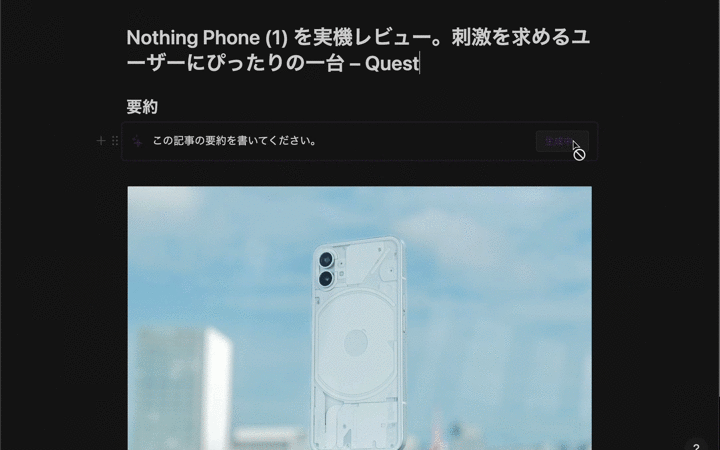
カスタムAIブロックで記事の要約を作成する様子。 IMAGE BY QUEST
| 価格 |
|
|---|---|
| 手書き入力 | |
| 画像添付 | |
| Markdown | △ (部分対応) |
| WordPress 投稿機能 |
|
| プラットフォーム | iOS/iPadOS/Android/macOS/Windows/ブラウザ |
情報は執筆時点(2023年12月)のもの。 SOURCE BY NOTION
Notionはオールインワンの生産性向上ツールで、 ノート、 タスク、 プロジェクト管理、 データベース、 ドキュメントなどを1つの場所で管理できるクラウドサービスです。
エディタアプリとしての機能に加えて、 データやプロジェクトを表で管理したり、 カレンダー機能で日記のような使い方をしたりと、 用途に応じて”化ける”のがこのアプリの特徴。
Markdown記法は部分対応で、 すべてのMarkdown機能やカスタム構文がサポートされているわけではありません。 外部のMarkdownエディタからNotionへの直接インポートや、 NotionからMarkdownとしてのエクスポートには制限がつくこともあります。
2023年2月には、 Notionのワークスペース上で利用できるAI機能 「Notion AI」 をリリース。 文章の要約や翻訳、 ライティングからアイデア出しまで、 作業の自動化やより高度なタスク管理が可能になりました。
4. Evernote
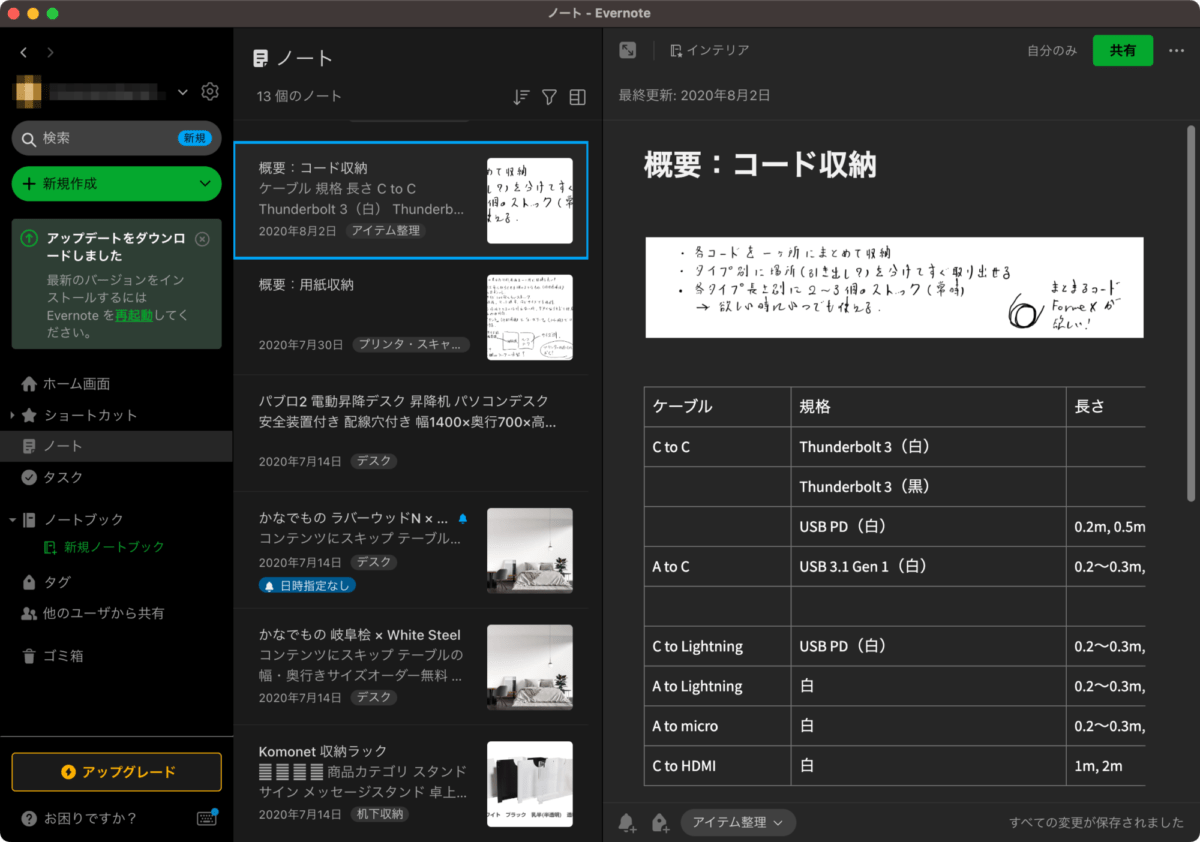
IMAGE BY QUEST
| 価格 |
|
|---|---|
| 手書き入力 | |
| 画像添付 | |
| Markdown | △ (部分対応) |
| WordPress 投稿機能 |
|
| プラットフォーム | iOS/iPadOS/Android/macOS/Windows/ブラウザ |
情報は執筆時点(2023年12月)のもの。 SOURCE BY EVERNOTE
クラウドメモツールのパイオニアとして知られるEvernote(エバーノート)は、 テキスト・画像・表データ・ウェブクリップなど、 さまざまな形式の情報を一箇所で管理できる多機能サービスです。
Notionと同様にクロスプラットフォーム対応で、 PC、 スマートフォン、 タブレットなど、 異なるデバイス間でのシームレスな同期が可能。 強力な検索機能とタグシステムにより、 必要なファイルを素早く見つけることができます。
カスタマイズ性が非常に高いのも魅力の一つで、 個人のメモ取りから、 プロジェクト管理、 チームワークの促進に至るまで、 用途に応じてインターフェースを調整できます。 さらに、 スタイラスによる手書きメモやスケッチもサポートしているため、 iPadの魅力を十二分に活かすことができます。
懸念点として、 2023年12月4日からは無料版の利用範囲が大幅に制限され、 利用できるノート数はアカウント毎に50個、 各ノートをまとめた 「ノートブック」 はアカウント毎に1つまでとなります。 5月には有料プランの値上げも実施済みで、 ほかのツールに比べると導入のハードルは高いと言わざると得ません。
5. Googleドキュメント
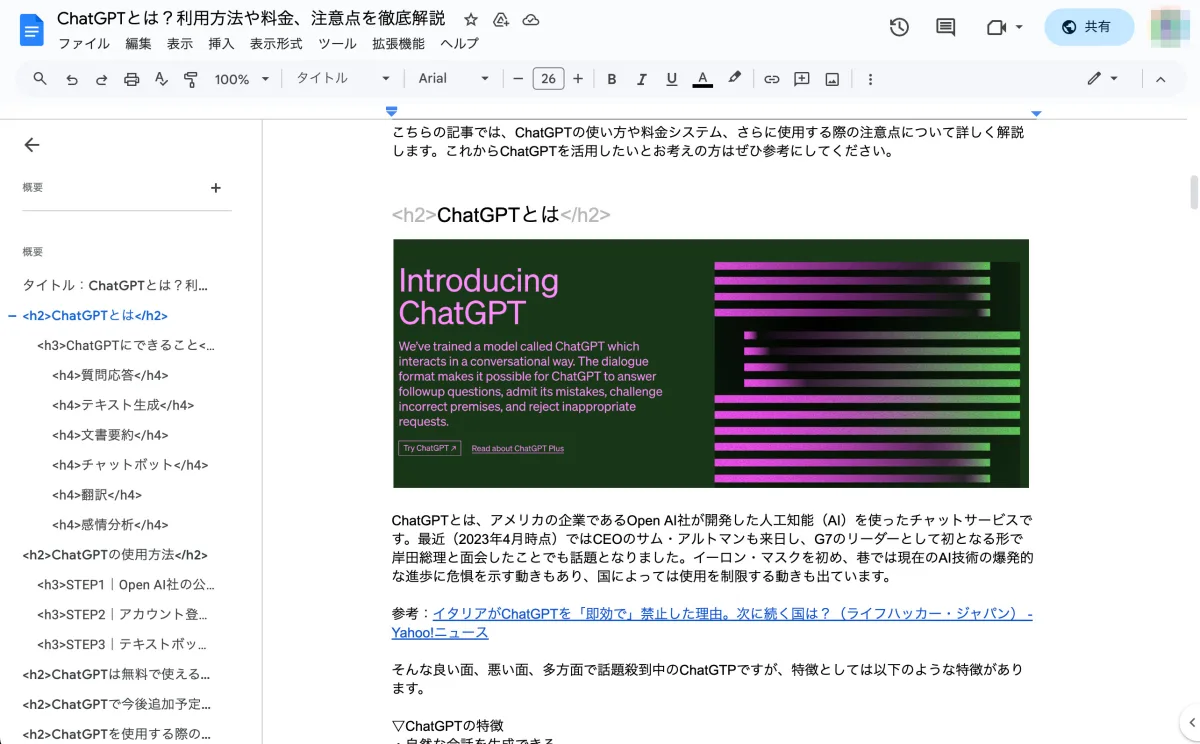
IMAGE BY QUEST
| 価格 | 無料 (クラウドストレージはGoogle Oneのプランに準ずる) |
|---|---|
| 手書き入力 | |
| 画像添付 | |
| Markdown | △ (アドオンにより対応) |
| WordPress 投稿機能 |
|
| プラットフォーム | iOS/iPadOS/Android/ブラウザ |
情報は執筆時点(2023年12月)のもの。 SOURCE BY GOOGLE
Googleドキュメントは、 クラウドベースの文書作成・管理ツールとして広く利用されています。 ドキュメントを同期して各デバイスから編集できるほか、 チーム間でリアルタイムの共同編集ができるなど、 オンラインツールならではの魅力を備えています。
画像添付やリンク挿入などの基本的な文書編集機能に加えて、 コメントや提案モードなどの機能を通じて、 文書のレビューとフィードバックを直感的に行えるのが特徴。 サービス自体は無料なので、 エディターアプリのお試しとして気軽に導入できます。
また、 「Googleスプレッドシート」 からデータを直接ドキュメントに埋め込んだり、 「Googleドライブ」 で文書を管理したりすることも可能です。 グーグル経済圏のサービスを利用しているユーザーには、 特にメリットが大きいと言えます。
記事作成を効率化する便利アプリ
ブログ記事には、 本文に加えて記事内画像やサムネイル画像も必要不可欠です。 iPadでは、 画像編集に特化した便利アプリを利用することができます。
Lightroomでブログにあげる写真を編集・現像
ブログ用の写真を編集するにはAdobe Lightroomがおすすめです。 色調整、 露出、 トリミングなど、 写真の品質を向上させるための多彩なツールを備えており、 ブログ記事の視覚的な魅力を高めるために欠かせないツールです。
Canvaでサムネイル画像を作成
Canvaはブログ記事のサムネイル・バナーや図表を手軽に作成できるツールです。 豊富なテンプレート、 イラスト、 フォントが用意されており、 デザイン初心者でも簡単にグラフィックを作成することができます。
広告/Advertisement
iPadでも使えるブログプラットフォーム
| プラットフォーム | メリット | デメリット |
|---|---|---|
|
WordPress |
|
|
|
はてなブログ |
|
|
|
note |
|
|
ブログを始める際、 多くの人が迷うのがプラットフォーム(CMS)の選択です。 特に、 iPadを使用しているユーザーにとっては、 操作性やインターフェイスの使いやすさが重要なポイントになります。
ここでは、 人気のブログプラットフォーム 「WordPress」 「はてなブログ」 「note」 の特徴と比較を行います。
CMS (Contents Management System)
ウェブサイトを構築し、 インターネット上でコンテンツを公開するためのシステムを指す。 WordPressやはてなブログなどのオンラインサービスが代表的。
1. WordPress
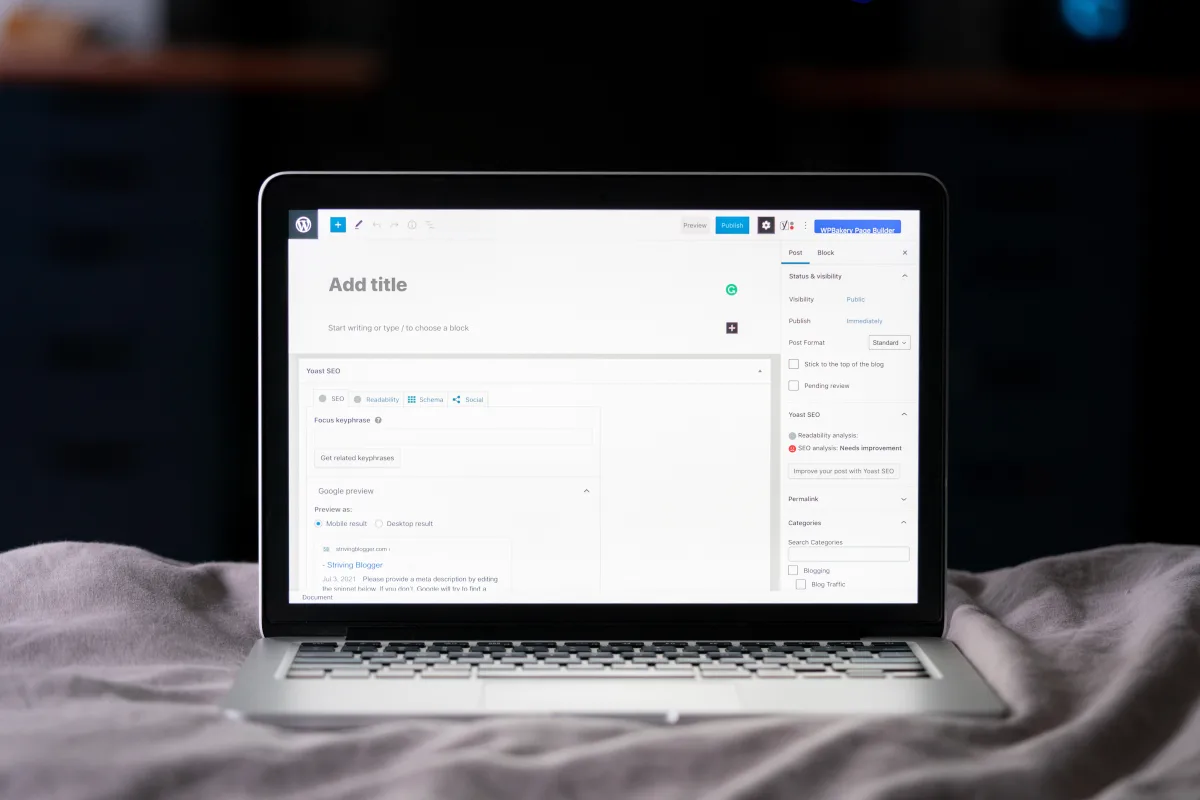
IMAGE BY UNSPLASH
WordPressは世界で最も広く使用されているブログプラットフォーム(執筆時点)で、 高いカスタマイズ性とプラグインを用いた拡張性が魅力です。
豊富なプラグインとテーマを利用して、 ブログの見た目や機能を自由に調整することができます。 SEO対策機能も充実しており、 検索エンジンでの上位表示を狙いやすいのも特徴です。
ただしセキュリティの維持や更新は自身で行う必要があり、 ブログ初心者にとっては設定が複雑な面もあります。
2. はてなブログ
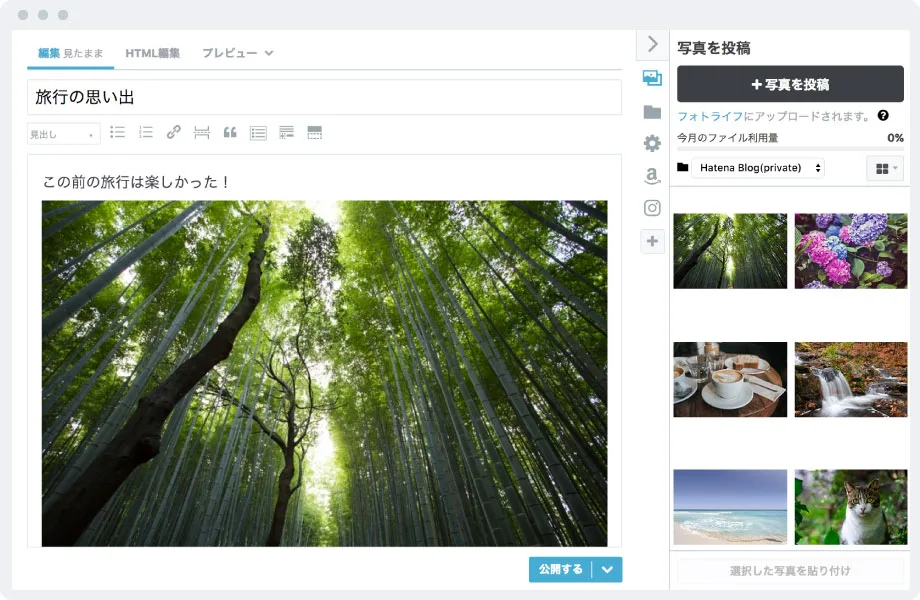
IMAGE BY HATENA
はてなブログは国内で人気の高いプラットフォームで、 初心者にも使いやすく設計されているのが特徴。 ユーザーが作成した記事ははてなブログ内でキュレーションされ、 編集部にピックアップやおすすめ記事として紹介されることもあります。
内蔵のアナリティクス機能で訪問者の動向を把握しやすいことに加えて、 「はてなキーワード」 を活用することで自然な形で読者にアピールすることが可能です。 ただし、 カスタマイズ性はWordPressに劣るため、 自身だけのオリジナルブログを作りたいという人には向いていないかもしれません。
3. note
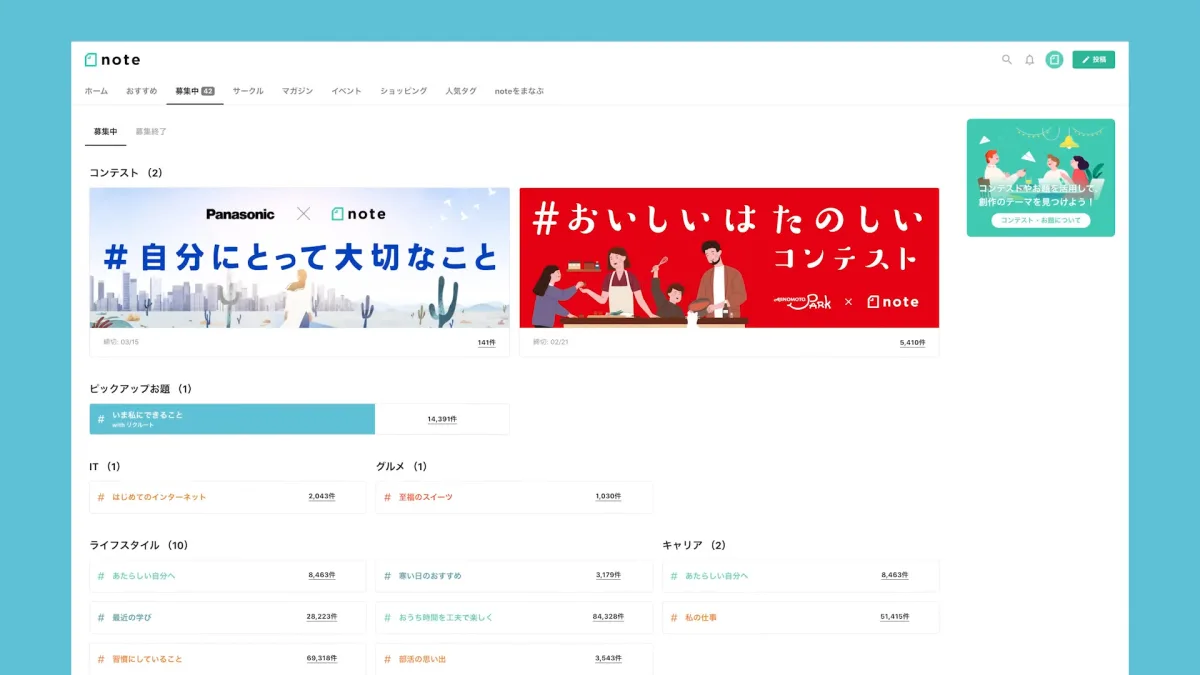
IMAGE BY NOTE VIA YOUTUBE
note(ノート)は、 文章をメインとした記事コンテンツを手軽に発信・共有できるサービス。 直感的でシンプルな操作性が特徴で、 特にクリエイティブな内容を共有したいユーザーに最適です。
また有料記事を販売することで、 自身のコンテンツから収益を得ることも可能です。 ただし、 SEO対策やカスタマイズのオプションは限られています。
まとめ
コンパクトで軽量なiPadは、 持ち運びしやすく、 手頃な価格で購入できるため、 ブログ記事を執筆したい方におすすめのツールです。 外付けキーボードやApple Pencilを活用すれば、 タイピングや手書きメモがより快適になります。
本記事で紹介したおすすめのアプリやブログプラットフォームを参考にしながら、 質の高い記事を効率良く執筆していきましょう。
SOURCE




 Quest 編集部
Quest 編集部